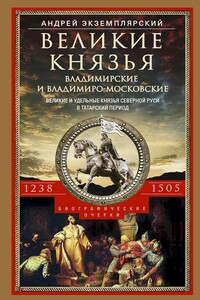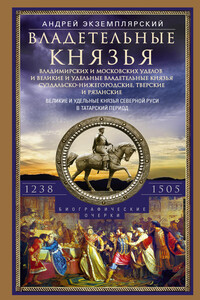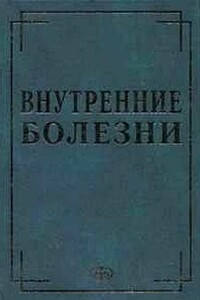500 лучших программ для Windows | страница 7
Прежде всего обратите внимание на продукт ABITEQ компании Abit, входящий в комплект программ для обслуживания материнских плат Guru. Эта утилита имеет очень красивый интерфейс. Окно программы представляет собой две панели. Вспомогательная панель отображает данные всех термодатчиков на материнской плате, скорости вращения вентиляторов и показатели напряжений. На основной можно настроить отображение информации любых трех показателей из тех, что представлены на вспомогательной. Среди других функций программы — автоматическое отключение компьютера при достижении критической температуры процессора (предельные значения устанавливаются пользователем) и отправка уведомления по электронной почте. На протяжении всего времени работы ABITEQ может вести подробный отчет о функционировании компонентов.
| Производитель | Тип | ОС | Язык | Размер, Мбайт | Домашняя страница |
|---|---|---|---|---|---|
| ASUS | fw | Windows 95/98/Me/2000/XP | англ. | 3,9 | http://support.asus.com/download/download.aspx?SLanguage=ru-ru |
Компания ASUS вместе с материнскими платами предлагает собственную программу — ASUS Probe. Эта отличная, хорошо зарекомендовавшая себя утилита давно знакома владельцам продуктов ASUS. Ее назначение — исключительно мониторинг. Все настройки программы собраны на шести вкладках: Temperature Monitor (Мониторинг температур), Fan Monitor (Мониторинг вентиляторов), Voltage Monitor (Мониторинг напряжений), Monitor Summary (Суммарный мониторинг), Settings (Настройки) и History (История).
Вкладка Temperature Monitor показывает данные термодатчиков материнской платы в виде графиков. Здесь можно установить пороговые значения, при достижении которых программа будет информировать вас сигналом. На вкладке Fan Monitor отображается исчерпывающая информация о скоростях вентиляторов, а также о предельных значениях их вращения. С помощью вкладки Voltage Monitor можно в реальном времени следить за напряжением на процессоре, памяти, чипсете и графической шине. Вся суммарная информация о температуре центрального процессора, материнской платы, скорости вентиляторов и напряжении памяти, процессора и графической шины представлена на вкладке Monitor Summary.
На вкладке Settings регулируются предельные значения температуры, скоростей вращения вентиляторов и напряжения питания. Статистику всех показателей можно просмотреть на вкладке History, содержащей отчет по всем направлениям мониторинга, который доступен для сохранения в текстовом файле.
| Производитель |
|---|